SAP BW - Báo cáo
Trong hệ thống SAP BI, bạn có thể phân tích và báo cáo về dữ liệu InfoProviders đã chọn bằng cách sử dụng kéo và thả hoặc menu ngữ cảnh để điều hướng trong các truy vấn được tạo trong trình thiết kế truy vấn BEx.
Trong thị trường cạnh tranh ngày nay, các công ty thành công nhất phản ứng nhanh chóng và linh hoạt với những thay đổi và cơ hội của thị trường. Mấu chốt của phản ứng này là việc các nhà phân tích và quản lý sử dụng hiệu quả và hiệu quả dữ liệu và thông tin. “Kho dữ liệu” là một kho lưu trữ dữ liệu lịch sử được sắp xếp theo đối tượng để hỗ trợ những người ra quyết định trong tổ chức. Khi dữ liệu được lưu trữ trong kho dữ liệu hoặc kho dữ liệu, chúng có thể được truy cập.
Trong SAP BI, Business Explorer (BEx) là một trong những thành phần quan trọng cho phép bạn thực hiện báo cáo và phân tích linh hoạt, đồng thời cung cấp các công cụ khác nhau có thể được sử dụng để phân tích chiến lược và hỗ trợ người ra quyết định đưa ra quyết định cho chiến lược trong tương lai.
Các công cụ phổ biến nhất có trong BEx là -
- Query
- Reporting
- Chức năng phân tích
Sau đây là các thành phần chính trong Business Explorer:
- BEx Query Designer
- BEx Web Application Designer
- BEx Broadcaster
- BEx Analyzer
BEx Query Designer
Trong BEx Query Designer, bạn có thể phân tích dữ liệu trong hệ thống BI bằng cách thiết kế các truy vấn cho InfoProvider. Bạn có thể kết hợp InfoObjects và các phần tử truy vấn cho phép bạn điều hướng và phân tích dữ liệu trong InfoProvider.
Các chức năng chính của trình thiết kế truy vấn BEx
Bạn có thể sử dụng các truy vấn trong BEx Query Designer để báo cáo OLAP và báo cáo doanh nghiệp.
Truy vấn có thể chứa các tham số khác nhau như biến cho các giá trị đặc trưng, phân cấp, công thức, văn bản, v.v.
Bạn có thể chọn InfoObjects chính xác hơn bằng cách -
Trong Trình thiết kế truy vấn, bạn có thể áp dụng bộ lọc để hạn chế toàn bộ truy vấn. Trong khi xác định bộ lọc, bạn có thể thêm các giá trị đặc trưng từ một hoặc nhiều đặc điểm hoặc các số liệu chính trong bộ lọc. Tất cả dữ liệu InfoProvider được tổng hợp bằng cách sử dụng lựa chọn bộ lọc của truy vấn.
Bạn cũng có thể sử dụng các đặc điểm do người dùng xác định và xác định nội dung của các hàng và cột của truy vấn. Điều này được sử dụng để chỉ định các vùng dữ liệu của InfoProvider mà bạn muốn điều hướng.
Bạn có tùy chọn điều hướng qua truy vấn cho phép bạn tạo các chế độ xem khác nhau của dữ liệu InfoProvider. Điều này có thể đạt được bằng cách kéo bất kỳ đặc điểm nào do người dùng xác định vào các hàng hoặc cột của truy vấn.

Làm thế nào để truy cập trình thiết kế truy vấn?
Để truy cập trình thiết kế truy vấn BEx, hãy truy cập Start → All Programs.

Trong bước tiếp theo, hãy chọn BI system → OK.
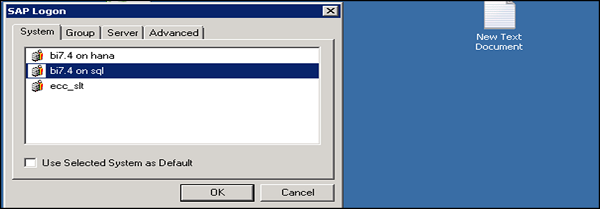
Enter the following details −
- Nhập khách hàng
- Tên tài khoản
- Password
- Ngôn ngữ đăng nhập
- Nhấp vào nút Ok
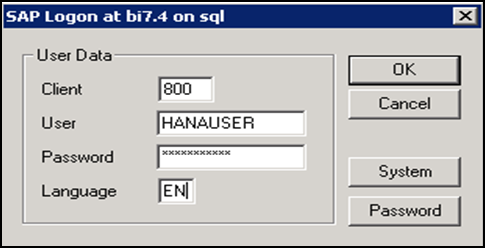
You can see the following components in a Query Designer −
Thông tin chi tiết về InfoProvider có sẵn tại đây.
Các tab để xem các thành phần báo cáo khác nhau.
Hộp Thuộc tính hiển thị các thuộc tính của từng thành phần được chọn trong truy vấn.

Thanh công cụ Chuẩn trong Trình thiết kế Truy vấn được hiển thị ở trên cùng có các nút sau.
- Tạo truy vấn mới
- Mở truy vấn
- Lưu truy vấn
- Lưu tất cả
- Thuộc tính truy vấn
- Xuất bản trên Web
- Kiểm tra Truy vấn và nhiều tùy chọn khác.
Phần tử truy vấn trong InfoProvider
Key figures - Nó chứa dữ liệu số hoặc các thước đo hoặc các Chỉ số Hiệu suất Chính KPI và có thể được chia nhỏ hơn thành các Số liệu Chính được Tính toán của CKF và Các Số liệu Chính bị Hạn chế của RKF.
Characteristics- Họ xác định các tiêu chí để phân loại các đối tượng. Ví dụ: Sản phẩm, Khách hàng, Vị trí, v.v.
Attributes - Chúng xác định các thuộc tính bổ sung của một đặc điểm.
Thuộc tính truy vấn
Variable Sequence - Nó được sử dụng để kiểm soát thứ tự hiển thị các biến màn hình lựa chọn cho người dùng.

Display - Vào tab Display để thiết lập các thuộc tính hiển thị như sau:
Hide Repeated Key Values - Nó được sử dụng để kiểm soát các đặc điểm sẽ lặp lại trong mỗi hàng hoặc không.
Display Scaling Factors for Key Figures - Nó được sử dụng để kiểm soát xem hệ số tỷ lệ có được báo cáo ở đầu cột tương ứng hay không.
Bạn cũng có thể xác định bộ lọc, sử dụng Biến trong Trình thiết kế truy vấn. Các bộ lọc này được sử dụng để giới hạn quyền truy cập dữ liệu trong báo cáo, phân tích đối với một lĩnh vực kinh doanh, nhóm sản phẩm hoặc khoảng thời gian nhất định.
Biến
Các biến được định nghĩa là các tham số của truy vấn trong Trình thiết kế truy vấn được điền đầy các giá trị khi bạn thực thi truy vấn. Có thể tạo các loại Biến khác nhau, một số trong số đó như sau:
- Biến cấu trúc phân cấp
- Đặc điểm Giá trị biến
- Biến văn bản
- Biến công thức
- Các biến nút cấu trúc phân cấp
Để tạo một biến, hãy chuyển đến thư mục Biến Giá trị Đặc trưng có sẵn bên dưới đặc tính tương ứng.
Bước tiếp theo là nhấp chuột phải vào thư mục → chọn tùy chọn New Variable.
Các số liệu chính bị hạn chế
Cũng có thể hạn chế các số liệu chính của InfoProvider để sử dụng lại bằng cách chọn một hoặc nhiều đặc điểm. Bạn có thể hạn chế các số liệu quan trọng bằng một hoặc nhiều lựa chọn đặc trưng và nó có thể là các số liệu chính cơ bản, các số liệu chính được tính toán hoặc các số liệu quan trọng đã bị hạn chế.
Để tạo hình khóa hạn chế mới, Trong vùng màn hình InfoProvider → chọn mục nhập Hình chính và chọn Hình khóa hạn chế mới từ menu ngữ cảnh.
Restricted Characteristics −
- Chọn các giá trị đơn lẻ
- Chọn phạm vi giá trị
- Lưu các giá trị vào mục yêu thích
- Hiển thị các khóa giá trị
- Giá trị có sẵn trong lịch sử
- Xóa giá trị khỏi cửa sổ lựa chọn
BEx Analyzer: Báo cáo và phân tích
BEx Analyzer được biết đến như một công cụ thiết kế được nhúng trong Microsoft Excel và được sử dụng để báo cáo và phân tích. Trong BEx Analyzer, bạn có thể phân tích và lập kế hoạch với dữ liệu InfoProvider đã chọn bằng cách sử dụng menu ngữ cảnh hoặc kéo và thả để điều hướng trong các truy vấn được tạo trong BEx Query Designer.
BEx Analyzer được chia thành hai chế độ cho các mục đích khác nhau -
Analysis mode - Nó được sử dụng để thực hiện các phân tích OLAP trên các truy vấn.
Design mode - Nó được sử dụng để thiết kế giao diện cho các ứng dụng truy vấn.
Chế độ phân tích
Bạn có thể thực hiện các tác vụ sau trong chế độ Phân tích:
Bạn có thể truy cập BEx Query Designer để xác định các truy vấn.
Bạn có thể phân tích dữ liệu InfoProvider bằng cách điều hướng trong các truy vấn.
Bạn có thể sử dụng các chức năng khác nhau như sắp xếp, lọc, khoan, v.v. phổ biến trong OLAP.
Phân phối sổ làm việc với BEx Broadcaster.
Để lập trình nâng cao, bạn có thể nhúng các chương trình VBA tùy chỉnh của riêng mình.
Bạn có thể lưu sổ làm việc trên máy chủ / cục bộ trên máy tính của bạn hoặc vào mục yêu thích.
Chế độ thiết kế
Bạn có thể thực hiện các tác vụ sau trong chế độ thiết kế:
Nó có thể được sử dụng để thiết kế truy vấn và bạn có thể nhúng các mục thiết kế truy vấn khác nhau như hộp thả xuống, nhóm nút radio, lưới và các nút vào sổ làm việc Microsoft Excel của bạn.
Bạn cũng có thể tùy chỉnh sổ làm việc của mình với chức năng định dạng và biểu đồ của Excel.
Để khởi động BEx Analyzer, từ menu Start của Windows, hãy chọn Programs → Business Explorer → Analyzer.

